
Danh mục sản phẩm
Zalo trực tuyến
Facebook trực tuyến
Thống kê truy cập
- Đang truy cập: 16
- Hôm nay: 507
- Tháng hiện tại: 26592
- Tổng lượt truy cập: 4327446
Hướng dẫn reset dùng thử phần mềm Teamviewer
Đăng lúc: Thứ tư - 22/06/2016 00:56 - Người đăng bài viết: Hai Vuong
Hướng dẫn reset dùng thử phần mềm Teamviewer nhanh nhất. Chỉ cần 3 ~ 5 phút với thao tác đơn giản bạn có thể tiếp tục sử dụng Teamview miễn phí.
Hướng dẫn reset dùng thử phần mềm Teamviewer nhanh nhất
Phần mềm điều khiển từ xa Teamviewer 10 là phần mềm quen thuộc đối với những người làm hỗ trợ kĩ thuật online để hỗ trợ khách hàng mà không phải đến tận nơi. Giúp giảm chi phi đi lại, điện thoại liên lạc, rất thuận tiện cho cả nhân viên hỗ trợ và đối tác. Hiện tại Teamviewer vẫn miễn phí cho người dùng với mục đích cá nhân (phi thương mại), tuy nhiên do nhu cầu sử dụng nhiều, các kỹ thuật viên sẽ bị hạn chế sử dụng (hạn chế số phút trong mỗi phiên, hoặc bị block "Access to the Teamviewer Server Has Been Denied!” do tìm cách bẻ khóa... ).Vì vậy trong bài viết này, Chukyso24h.vn sẽ hướng dẫn cách bạn cách đổi ID Teamviewer bằng 1 tool rất nhỏ gọn. Lưu ý, đây là cách reset các thông số của máy tính để đổi ID của Teamviewer giống như bạn mới cài lại windows, không phải crack Teamviewer.
Teamviewer đã có phiên bản Teamviewer 10 beta, bạn có thể download theo hướng dẫn:
Hướng dẫn download cài đặt và sử dụng TeamViewer 10
1. Tool 1:
Link download phần mềm: tại đây
Link download: tại đây
Trước khi sử dụng tool này, các bạn nên tạo 1 bản sao lưu để lỡ bạn không hài lòng hoặc bị lỗi gì đó bạn có thể khôi phục lại được. Tôi đã sử dụng Tool này trên windows 8.1 mà thấy có một số lỗi nhỏ như:
- Mất thanh đánh dấu trên trình duyệt Google Chrome: Sau khi reset bạn có thể đăng nhập lại tài khoản Google để đồng bộ lại thanh đánh dấu
- Các chương trình mở file mặc định bị reset như lúc mới cài win, bạn click chuột phải vào file đó => Open With => Choose Program => chọn lại
- Lỗi đồng bộ tài khoản Outlook để đăng nhập vào Windows => bạn cứ dùng mật khẩu trước đó đăng nhập. Nếu điều này không quan trọng với bạn thì việc reset ID teamviewer hữu ích hơn nhiều.
.... và còn nhiều lỗi nhỏ chưa phát hiện ra, các bạn gặp thì comment bên dưới bài viết này để mình update
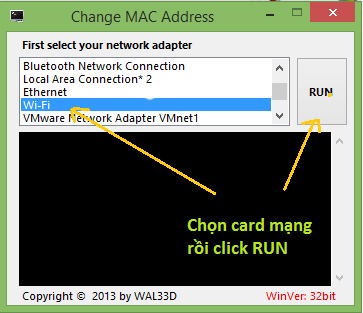
Hướng dẫn reset dùng thử phần mềm Teamviewer
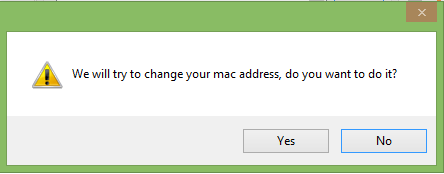
Hướng dẫn reset dùng thử phần mềm Teamviewer
Tool sẽ tự chạy 3-5 phút rồi tự khởi động lại máy tính. Vậy là bạn đã đổi ID Teamviewer, bạn lại được sử dụng thoải mái rồi.
Những tin mới hơn
- Phần mềm lập trình GX Work 2 (03/01/2017)
- Phần mềm lập trình PLC Keyence KV-5500-Ver6.12 (English version) (12/04/2017)
- Phần mềm lập trình PLC MEGMEET X_Builder_2.12 (12/12/2016)
- Download phần mềm lập trình CX-ONE 4.3 Full (02/12/2016)
- Phần mềm lập trình HMI mcgsTpc (17/11/2016)
- Phần mềm lập trình PLC IDEC Full key (11/10/2016)
Những tin cũ hơn
- Driver USB2.0 cho cáp lập trình PLC (22/06/2016)
- Phần mềm đọc pass PLC Delta (22/06/2016)
- Phần mềm lập trình HMI Beijer IX Developer 2.0 (27/04/2016)
- Phần mềm lập trình màn hình HMI WEINTEK (27/04/2016)
- Tài liệu sử dụng biến tần Fuji (27/04/2016)
- Phần mềm lập trình PLC Velocio VBuilder (25/03/2016)
- Phần mềm lập trình PLC Beckhoff twinCAT3 (25/03/2016)
- Phần mềm lập trình PLC Opto PAC (25/03/2016)
- Phần mềm lập trình PLC Xinje XCP Pro V3.3C (25/03/2016)
- Phần mềm lập trình màn hình Touchwin OPv8.0x(for OP, XP) (25/03/2016)

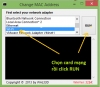


Ý kiến bạn đọc